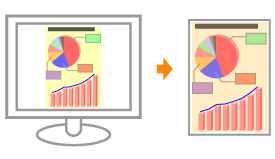
Les photographies et autres sont imprimées dans des couleurs différentes de celles affichées sur le moniteur
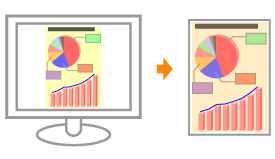
Procédez comme indiqué ci-après.
<Cause> Les méthodes d'ajustement de la couleur de l'écran (RVB) et de l'imprimante (JMC) sont différentes. Par conséquent, il est possible que les couleurs de l'écran ne soient pas imprimées exactement comme elles apparaissent.
|
Solution 1
|
Appliquez la procédure suivante dans le pilote d'imprimante.
Vous pouvez définir le même paramètre depuis le panneau de commandes de l'imprimante.
|
||||||||||||||
|
Solution 2
|
Appliquez la procédure suivante dans le pilote d'imprimante.
Vous pouvez définir le même paramètre depuis le panneau de commandes de l'imprimante.
|
||||||||||||||
|
Solution 3
|
Si vous utilisez le pilote d'imprimante PS, paramétrez le [Profil source RVB] dans le menu [Configuration] (Options [PS]) sur [Canon HDTV gamma 1.5], [Canon HDTV gamma 1.8] ou [Canon HDTV gamma 2.4].
Vous pouvez également définir le même paramètre dans le pilote d'imprimante PS. Pour de plus amples informations, reportez-vous à l'Aide du pilote d'imprimante PS. |
